comment tout selectionner sur gmail ?
- Répertoriée 30 octobre 2021 3h26
- Expires: 8970 jours, 22 hours
Description
comment tout selectionner sur gmail ?
# Comment Tout Sélectionner sur Gmail ? Un Guide Détaillé
La gestion des emails peut parfois être un véritable casse-tête, surtout lorsque l’on a des dizaines, voire des centaines de messages à trier. Que ce soit pour supprimer des emails en masse, les déplacer dans un dossier ou simplement les marquer comme lus, sélectionner tous les messages en une seule étape peut gagner un précieux temps. Mais saviez-vous que Gmail propose plusieurs méthodes pour sélectionner tous les emails ? Dans cet article, nous allons vous expliquer comment procéder, que ce soit sur ordinateur ou sur mobile, ainsi que quelques astuces pour optimiser votre workflow.
—
## 1. **Sélectionner Tous les Emails sur Gmail (Version Bureau)**
La méthode la plus simple pour sélectionner tous les emails dans Gmail consiste à utiliser la case à cocher située en haut à gauche de votre boîte de réception. Voici les étapes détaillées :
1. **Ouvrez Gmail** : Rendez-vous sur [mail.google.com](https://mail.google.com) et connectez-vous à votre compte.
2. **Affichez la Liste des Emails** : Une fois connecté, vous verrez votre boîte de réception avec vos emails.
3. **Cochez la Case en Haut à Gauche** : En haut à gauche de la liste des emails, vous verrez une case à cocher. Cliquez dessus.
4. **Sélectionnez Tous les Emails** : Une fois la case cochée, un menu déroulant s’affiche. Cliquez sur ** »Sélectionner les X conversations dans [nom du dossier] »** (remplacez [nom du dossier] par « Principale » ou le nom de votre dossier).
5. **Répétez pour les Autres Dossiers** : Si vous souhaitez sélectionner tous les emails dans d’autres dossiers (comme « Social » ou « Promotions »), répétez les étapes 2 à 4 pour chaque dossier.
Une fois tous les emails sélectionnés, vous pouvez choisir une action à partir de la barre d’outils en haut (par exemple, supprimer, marquer comme lus, déplacer dans un dossier, etc.).
—
## 2. **Sélectionner Tous les Emails sur la Version Mobile de Gmail**
Si vous utilisez Gmail sur votre smartphone ou tablette, la sélection de plusieurs emails est un peu différente, mais tout aussi simple. Voici comment procéder :
1. **Ouvrez l’Application Gmail** : Lancez l’application Gmail sur votre appareil.
2. **Touchez l’Icône de Sélection** : Pour sélectionner un email, touchez l’icône circulaire qui correspond à la première lettre de l’expéditeur. Cette icône apparaît à gauche de chaque email dans la liste.
3. **Sélectionnez Plusieurs Emails** : Répétez l’étape précédente pour chaque email que vous souhaitez sélectionner.
4. **Appliquez une Action** : Une fois les emails sélectionnés, vous pouvez choisir une action depuis la barre de menu en haut (par exemple, supprimer, marquer comme lus, déplacer, etc.).
—
## 3. **Sélectionner des Emails Spécifiques ou en Bloc**
Si vous ne souhaitez pas sélectionner tous les emails, mais uniquement certains, Gmail propose des outils pratiques pour le faire rapidement :
### **A. Sélectionner des Emails en Bloc**
Pour sélectionner une série d’emails qui se suivent :
1. Cochez la case du premier email que vous souhaitez sélectionner.
2. Maintenez la touche **Ctrl + A** (ou **Cmd + A** sur Mac) pour sélectionner tous les emails affichés à l’écran.
### **B. Sélectionner des Emails Non Lus**
Si vous souhaitez sélectionner uniquement les emails non lus :
1. Dans la barre de recherche en haut de la page, saisissez `is:unread` et appuyez sur Entrée.
2. Cliquez sur la case à cocher en haut à gauche pour sélectionner tous les emails non lus.
### **C. Sélectionner des Emails dans un Dossier Spécifique**
Pour sélectionner tous les emails dans un dossier particulier (par exemple, « Social » ou « Promotions ») :
1. Naviguez jusqu’au dossier souhaité dans le menu de gauche.
2. Cochez la case en haut à gauche pour sélectionner tous les emails dans ce dossier.
—
## 4. **Supprimer ou Gérer les Emails Sélectionnés**
Une fois que vous avez sélectionné vos emails, vous pouvez :
– Les **supprimer** en cliquant sur l’icône de corbeille.
– Les **déplacer** dans un autre dossier en utilisant le menu « Plus » en haut.
– Les **marquer comme lus** en sélectionnant l’option « Marquer comme lu » dans le menu.
—
## 5. **Astuce : Utiliser les Raccourcis Clavier**
Si vous êtes un utilisateur avancé, vous pouvez utiliser des raccourcis clavier pour gagner du temps :
– **Ctrl + A** (ou **Cmd + A** sur Mac) : Sélectionne tous les emails affichés à l’écran.
– **Ctrl + C** : Copie le texte sélectionné.
– **Ctrl + V** : Colle le texte sélectionné.
—
## 6. **Conseils pour une Meilleure Productivité**
– **Utilisez les Filtres** : Avant de sélectionner des emails, vous pouvez utiliser les filtres de recherche de Gmail pour affiner votre sélection (par exemple, `from:contact@example.com` pour voir uniquement les emails d’un expéditeur spécifique).
– **Soyez Prudent** : Avant de supprimer des emails en masse, assurez-vous que vous avez bien sélectionné les bons messages.
– **Organisez vos Emails** : Une fois vos emails sélectionnés, profitez-en pour les organiser dans des dossiers ou des labels pour une meilleure gestion future.
—
## Conclusion
Sélectionner tous les emails sur Gmail est une opération simple et rapide, que ce soit pour les supprimer, les organiser ou les marquer comme lus. Que vous utilisiez Gmail sur ordinateur ou sur mobile, les méthodes expliquées dans cet article vous permettront de gagner du temps et de mieux gérer votre boîte de réception. N’oubliez pas de profiter des raccourcis clavier et des filtres pour optimiser votre workflow !
Si vous avez d’autres questions ou des astuces à partager, n’hésitez pas à laisser un commentaire ci-dessous.
320 vues au total, 1 aujourd'hui
Sponsored Links
connexion gmail ?
connexion gmail ? # Guide Complet Pour Se Connecter À Google Mail (Gmail) Bienvenue sur notre blog dédié aux technologies et aux applications couramment utilisées […]
401 vues au total, 2 aujourd'hui
create gmail ?
create gmail ? ## Libre à vous : pourquoi vous devriez créer un compte Gmail Aujourd’hui, nous allons explorer le monde fascinant de Gmail, la […]
334 vues au total, 2 aujourd'hui
ou sont les archives dans gmail ?
https://www.memoclic.com › 686-gmail › 11741-gmail-messages-archives.htmlGmail : où sont les messages archivés et comment les gérer https://www.memoclic.com › 686-gmail › 11741-gmail-messages-archives.html Une fois un message archivé, […]
2099 vues au total, 0 aujourd'hui
comment tout selectionner sur gmail ?
comment tout selectionner sur gmail ? # Comment Tout Sélectionner sur Gmail ? Un Guide Détaillé La gestion des emails peut parfois être un véritable […]
320 vues au total, 1 aujourd'hui
gmail comment créer un groupe de contact ?
gmail comment créer un groupe de contact ? # Comment Créer des Groupes de Contacts dans Gmail Gmail est une formidable application pour gérer nos […]
290 vues au total, 0 aujourd'hui
faut il eteindre le chauffage quand on aere ?
faut il eteindre le chauffage quand on aere ? **Should I Turn Off the Heating When I Air Out My House?** The decision to turn […]
289 vues au total, 1 aujourd'hui
que sont les nombres reels ?
que sont les nombres reels ? Comprendre les nombres réels : de l’union des rationnels et irrationnels à l’idéalisation de grandeurs Les nombres réels, représentés […]
259 vues au total, 0 aujourd'hui
qui a dit la maladie n’est rien le terrain est tout ?
https://formation-naturopathe-synergie-naturopathie.fr › terrain-ou-microbe-presentation-dantoine-bechampTerrain ou microbe ? Antoine Béchamp et la fameuse … https://formation-naturopathe-synergie-naturopathie.fr › terrain-ou-microbe-presentation-dantoine-bechamp Dans le courant du 19° siècle, le Professeur Antoine Béchamp […]
284 vues au total, 0 aujourd'hui
remplacer qui murmurait par un participe ?
remplacer qui murmurait par un participe ? ### Remplacer les subordonnées par des participes présents : Pourquoi et comment optimiser votre écriture ? Pour ceux […]
269 vues au total, 0 aujourd'hui
comment informer les salariés de la vidéosurveillance ?
comment informer les salariés de la vidéosurveillance ? # Comment Informer Correctement les Salariés de la Vidéosurveillance au Travail ? La mise en place de […]
225 vues au total, 0 aujourd'hui

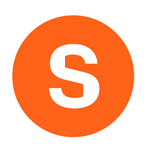

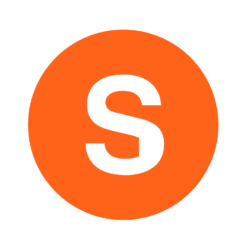

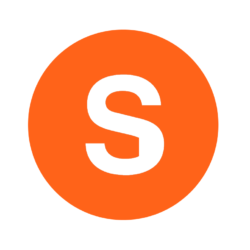

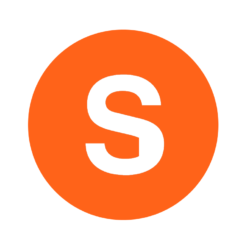
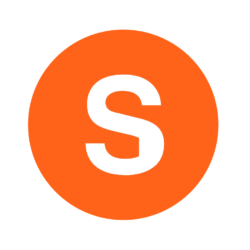

J'adore ce livre il m'a permit de sortir de ma timidité et de révéler une autre version de moi même!!!
j'ai perdu mon phone que faire ?
Quand je pensais que mon mari me trompait, mais je n'en étais pas sûre jusqu'à ce ... Je me sentais…
Bonjour monsieur le directeur général de Lonaci j'ai l'honneur de solliciter votre depuis 3 ans pour l'obtention d'une machine de…
L'art de la séduction